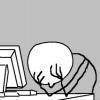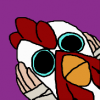'Szósteczka'
Wersja poradnika: v0.1
WERSJA W FORMACIE .PDF : AMXBANS - Jak i Co 2 - AMXX - By Szyfrant.pdf 1,16 MB 2344 Ilość pobrań
AMXBANS - Jak i Co 2 - AMXX - By Szyfrant.pdf 1,16 MB 2344 Ilość pobrań
Kolejna (już druga) odsłona poradnika "Jak i Co?" Nowy AMXBans ... Nowe funkcje... Nowy design... Ehh ![]() .
.
W miarę możliwości i czasu poradnik ten będzie aktualizowany.
Dobra bez gadania, lecimy z KONKRETAMI
Poradnik "Jak i Co? 'Szósteczka'" został stworzony dla AMXX.pl , KarczmaPodKepa.pl oraz Ciebie drogi użytkowniku.
By Szyfrant @ Al rajt rizerwt
Jak chcecie kopiować, proszę bardzo, ale nie zapomnijcie o stopce i autorze
1. Narzędzia Główne
Pasek nawigacji
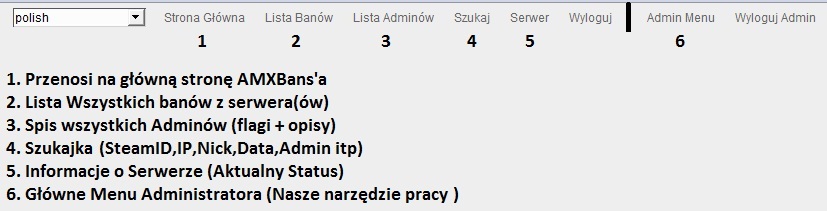
Menu Admina
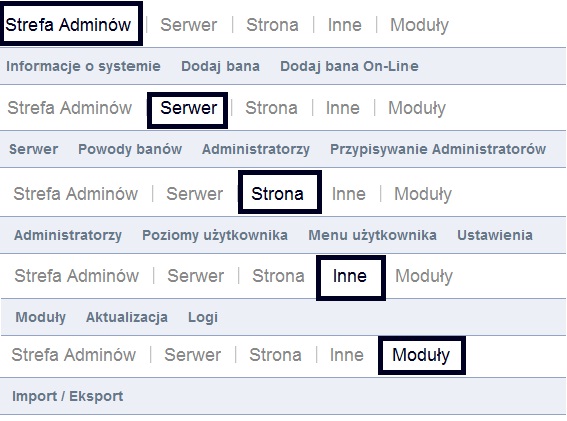
a ) Strefa Admina
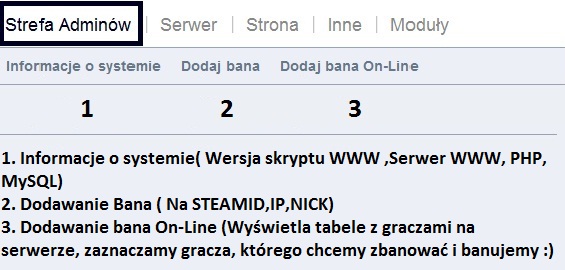
Dodaj bana On-Line
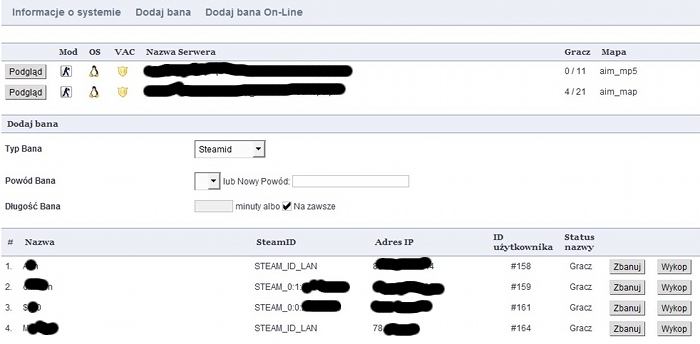
Klikamy na "Podgląd" wcześniej przez nas wyypowanego.
Kolejnym Krokiem jest wybranie typu bana, powodu i czasu.
Namierzamy Gracza z listy i klikamy "Zbanuj". Jeśli chcemy, aby został wyrzucony natychmiastowo
klikamy dodatkowo "Wykop"
b ) Serwer

Ustawienia Serwera(ów)
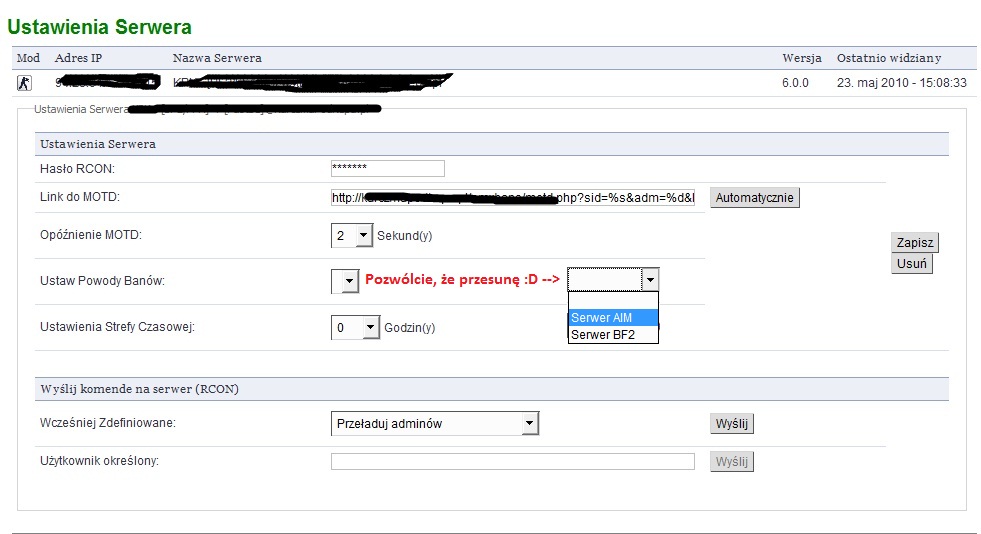
Mogę co najwyżej krótko opisać.
1. RCON serwera Gry. niezbędny do zarządzania serwerem od strony WWW
2. MOTD - To co się pokazuje gdy ktoś dostanie bana
3. Opóźnienie MOTD - po jakim czasie wyświetli się MOTD
4. Można ustawić "Zestaw powodów banów" do danego serwera (o tym troszkę później).
5. Strefa czasowa - Różnice w czasie na naszym globie
6. Możesz wysyłać komendy z poziomu WWW. Użyć można wcześniej zdefiniowanych bądź własnych
------------------------------
Zarządzanie Powodami Banów
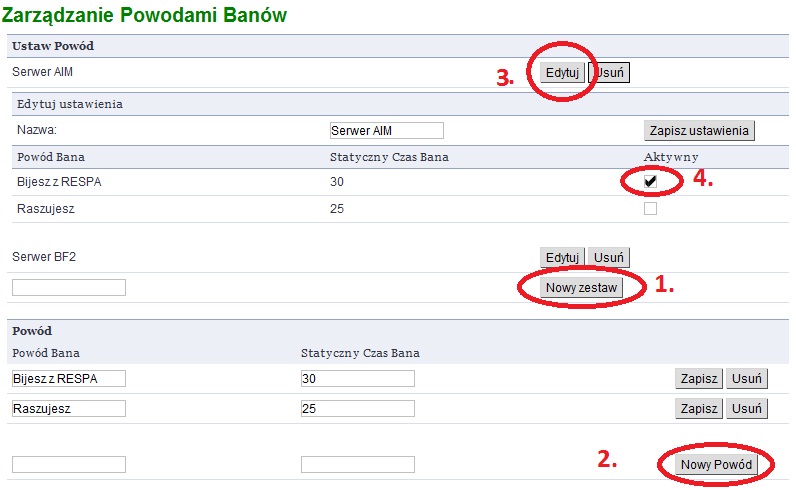
Dość ciekawe rozwiązanie
W tej opcji możemy utworzyć Zestawy Powodów Banów.
Po stworzeniu możemy dodać powody i podpiąć pod serwer
1. Tworzymy nowy Zestaw. Posłużę się PRZYKŁADEM (Serwer AIM)
2. Dodajemy nowy powód, możemy dodać ile się nam podoba oraz "Statyczny Czas Bana" - [O tym później] (Konsekwentny w stosunku do Powodu).
3. Następnie klikamy na "Edytuj" koło naszego przykładowego zestawu
4. Ostatnim krokiem jest zaznaczenie, które powody chcemy dodać do danego zestawu
ZAPISUJEMY I GOTOWE ;]
------------------------------
Zarządzanie Adminami AMXModX
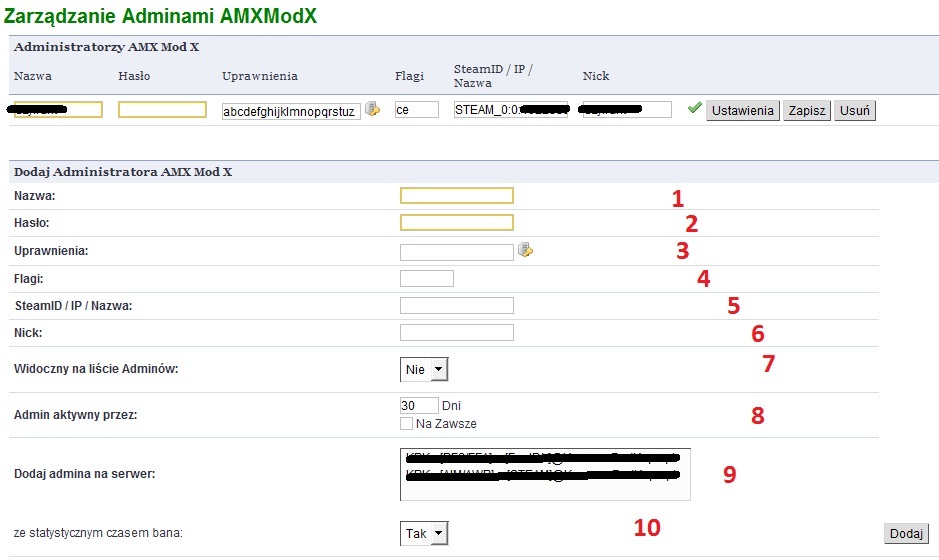
1. Wpisujemy Nazwę Admina
2. Hasło Admina (Jeżeli mamy zamiar dać Admina na STEAM ID bądź IP nie musimy nic wpisywać. (Odczyt zależy od FLAG*)
3. Dodajemy Uprawnienia dostępu *
4. Wpisujemy Flagi. *
5. W tym wierszu wpisujemy to na co chcemy dać Admina (STEAM ID, IP, Nazwa
6. Nick Admina (Widoczny na liście Adminów)
7. Opcja do wyboru TAK/NIE. Wybieramy czy chcemy,aby dodany przez nas Admin był widoczny na Liście.
8. NASZE CUDO
Ustawiamy na jaki czas Admin ma być aktywny. Możemy wybrać dowolną ilość dni, bądź zaznaczyć "Na Zawsze" -
(Nie Polecam - Haha
9. Zaznaczamy, do którego serwera Admin ma być przypisany. Można zaznaczyć kilka na raz.
10. Hmm, zapewne nie wiecie do czego służy lecz powiadam wam, że jest to opcja niezwykle niezwykła.
Przedstawię pewną sytuację:
Młody Admin: "KU***!!! Czitujesz !!! Masz PERMA CW**U!!
5 minut później
Młody Admin: KU*** !!! RASZUJESZ MASZ PERMA !!!
I teraz, aby zapobiec takim sytuacją stworzony został Statystyczny Czas Bana
Do każdego powodu (czytaj "Zarządzanie Powodami Banów) możemy dopisać Statystyczny Czas Bana.
Gdy zaznaczymy tą opcję, Admin nie będzie mógł samemu wpisać czasu bana tylko automatycznie do każdego powodu
będzie dopisany czas bana (Taki jaki ustawimy lub zostanie załadowany standardowy).
Sprytne co? PEŁNA KONTROLA
*
Flagi i Zezwolenia Dostępu
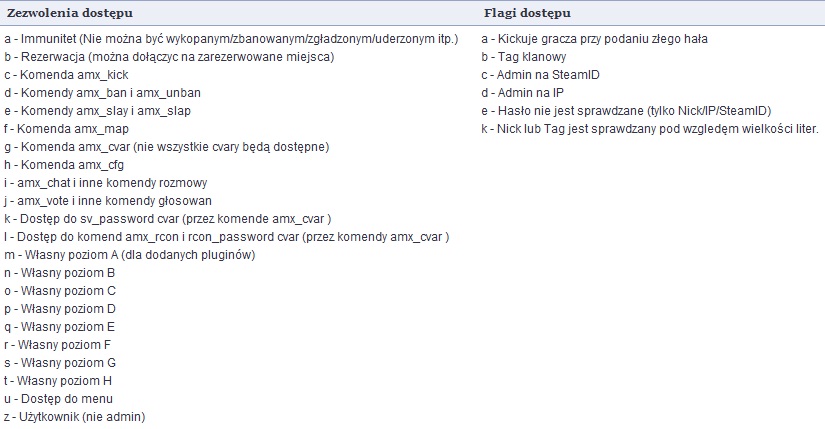
Ustawienia Admina na serwerze
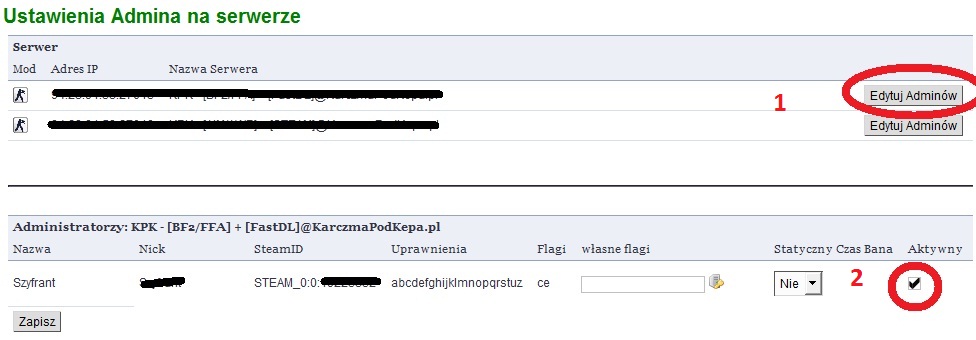
1. Wybieramy serwer i klikamy "Edytuj serwer"
2. Zaznaczamy czy admin ma być aktywny na serwerze
ZAPISUJEMY I WŁALA
------------------------------
c ) Strona

Zarządzanie Administratorami na stronie
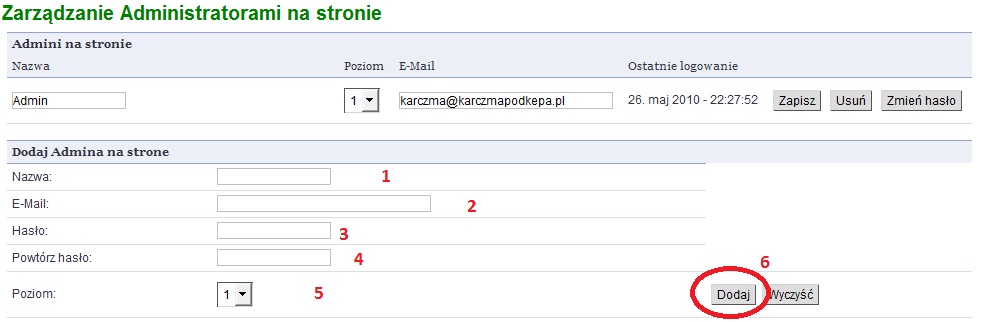
1. Wpisujemy nazwę Admina
2. Podajemy E-Mail
3. Hasełko (SILNE
4. Powtarzamy
5. Wybieramy Poziom. (O tym później)
6. Klikamy "Dodaj" ... No i można się logować do WWW z nowego konta
------------------------------
Zarządzanie Poziomami Administratorów na stronie
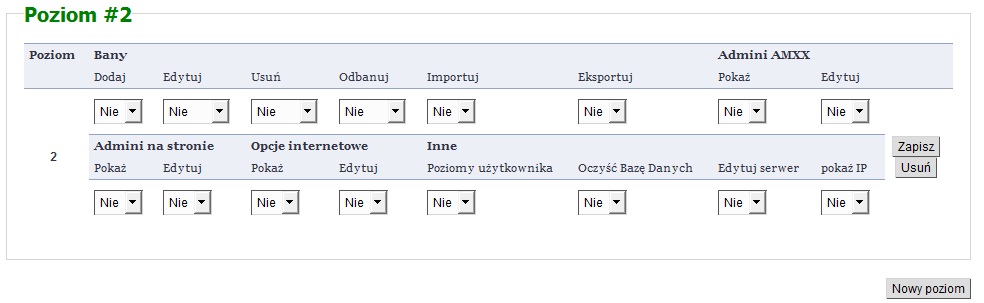
Zarządzanie poziomami jest bardzo przydatne, jeżeli chcemy ograniczyć dostęp do pewnych funkcji Adminom WWW (NIE AMX'A)
Jak chcemy dodać nowy poziom klikamy na "Nowy poziom" i zaznaczamy opcje,
które chcemy aby były dostępne w danym poziomie. Klikam na "Zapisz"
GOTOWE
Nie będę opisywał opcji poziomów, gdyż jest to tylko kwestia wyboru TAK/NIE i wszystko jest wyraźnie ukazane.
------------------------------
Ustawienia menu użytkownika (Dla Zaawansowanych!!!)
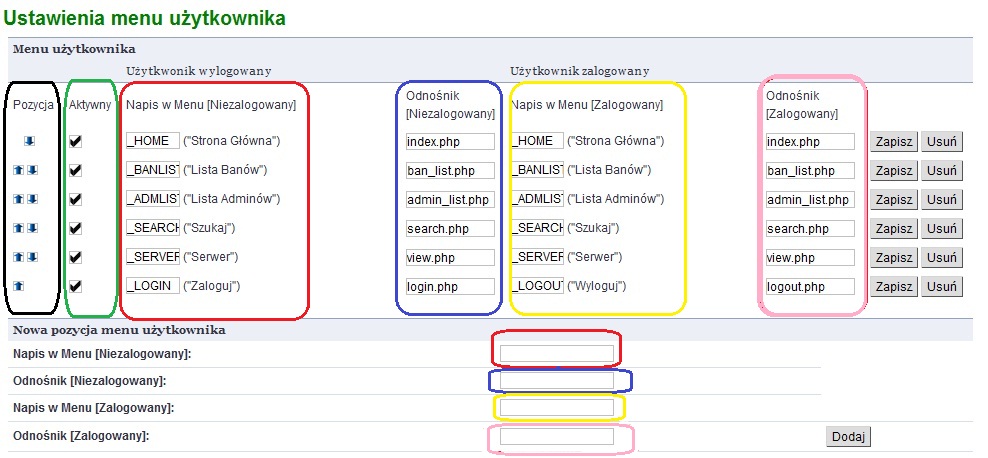
W tym menu możemy edytować nasz Pasek Nawigacji.
Zaznaczyłem kolorami okienka, które są odpowiednikami
Możemy dodać Nowy odnośnik np. Stronę Główną naszej sieci lub zmienić pozycję wyświetlania
Nie będę tego bliżej opisywać gdyż przy większym kombinowaniu, amatorzy (nie chce nikogo urazić) mogą sobie pousuwać menu
------------------------------
Ustawienia strony
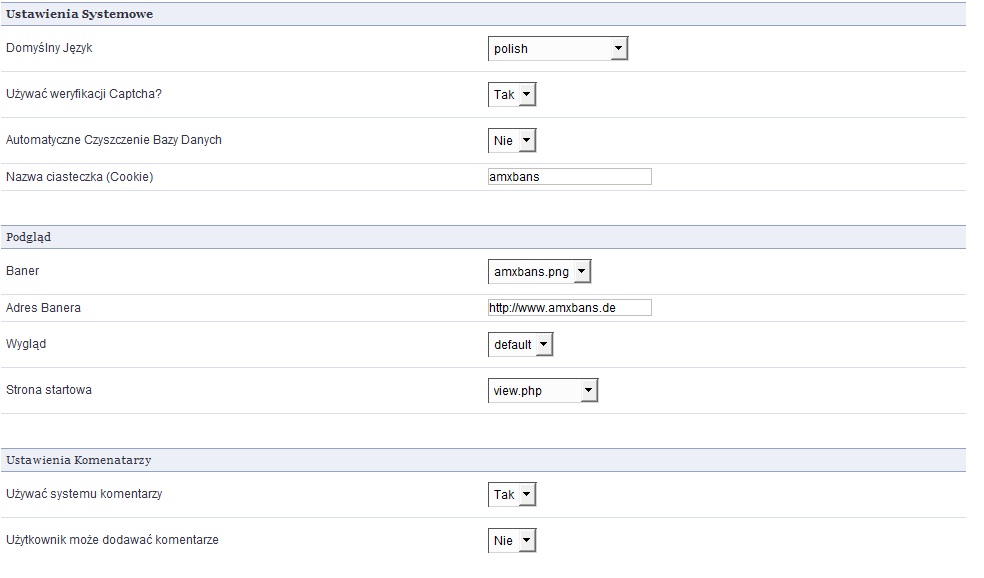
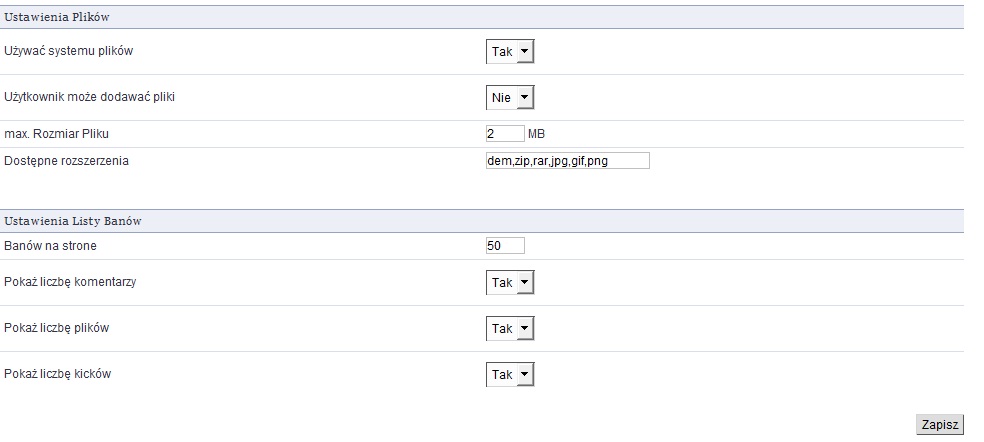
Nie ma co opisywać. Wybór opcji TAK/NIE. Wszystko jest jasno pokazane
------------------------------
2. Narzędzia Opcjonalne
d ) Inne

Moduł Administracji

Też nie ma co opisywać. Możemy włączyć/wyłączyć moduł(y) opcją "Aktywny"
Aktualizacja/Wersja
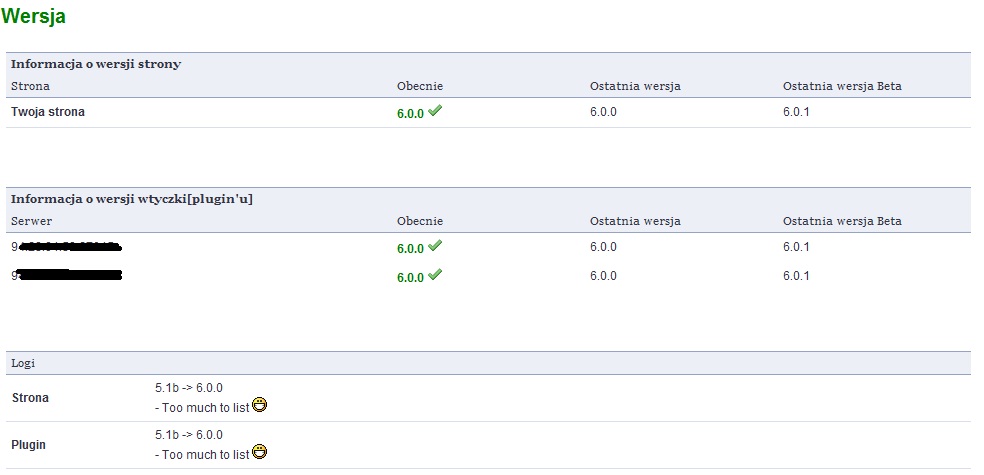
Informacje dotyczące Wersji WWW i pluginu. Dodatkowo załączone Logi zmian
Logi
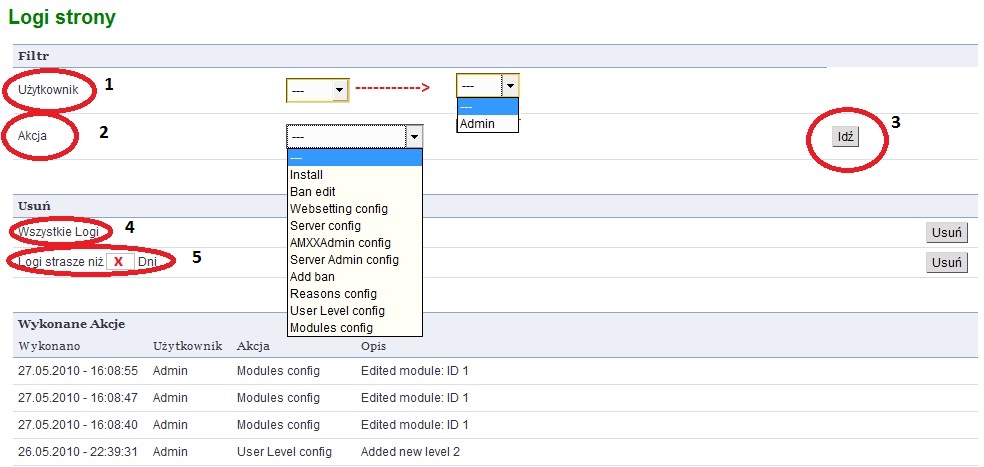
Tutaj możemy usuwać/sprawdzać logi adminów WWW.
Zaczniemy od filtrowania logów:
1. Wybieramy Admina, którego chcemy "podglądnąć"
2. Następnie wybieramy Akcję, którą chcemy zobaczyć kiedy została wykonana
3. Klikamy na "Idź" i pokazuje nam Logi
Teraz Usuwanie
Są 2 Opcje:
4. Usuwanie wszystkich logów
5. Usuwanie logów starszych niż "X" dni (W miejsce X wpisujemy liczbę dni, sprzed których mają być usunięte logi)
e ) Moduły

Standardowo zamieszczony jest jeden moduł Import/Eksport. Więc omówimy tylko jego .
Import/Eksport
Możemy Importować lub Eksportować nasze dane do plików bądź bazy. Zarówno ze starej wersji i nowej .
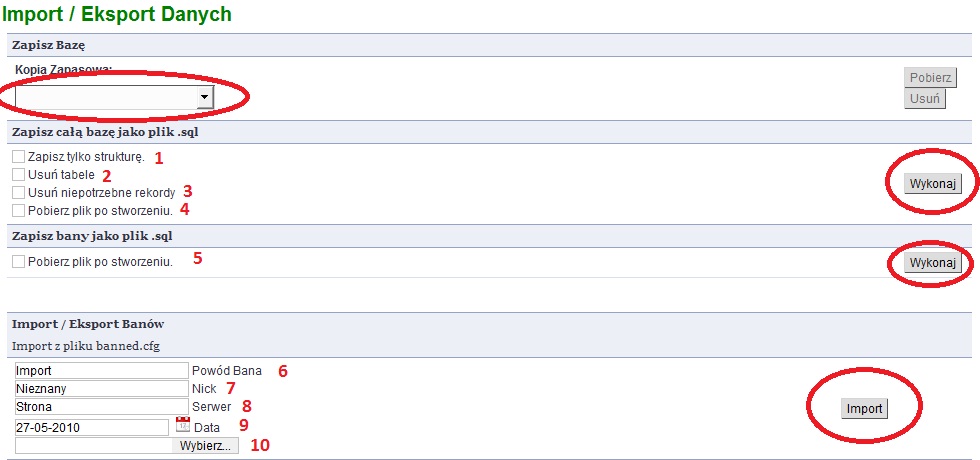
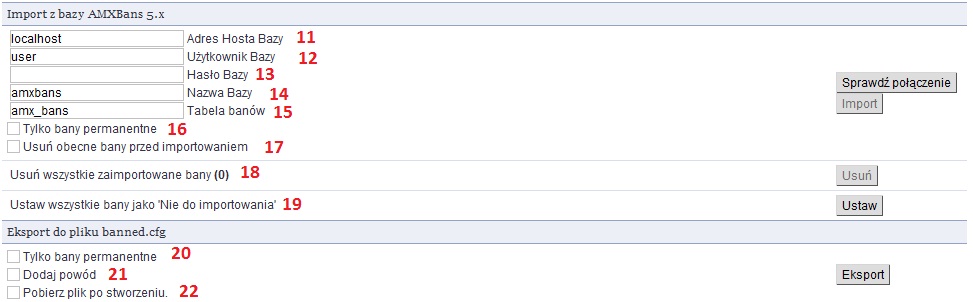
W największym czerwonym kółeczku u góry znajdują się kopie zapasowe wcześniej przez nas utworzone. Możemy je pobrać na komputer lub usunąć
Zapis bazy jako plik sql.
1. Zapis tylko struktury czyli tylko tabeli
2. Usuwa tabele bazy
3. Usuwa całe wiersze. Po prostu nie będzie wyglądało ładnie
4. Jeśli zaznaczymy tą opcję Automatycznie otworzy nam się okienko do pobrania pliku
Zapis banów jako plik sql.
Zapisuje wszystkie bany w pliku sql.
5. Patrz pkt. 4.
Import z pliku banned.cfg
6. Wybieramy powód bana który ma być użyty przy imporcie.
7. Wpisujemy Nick zbanowanego gracza. ( Trochę to głupie)
8. Wpisujemy Serwer, tzn "Strona WWW lub Serwer Gry )
9. Data - Wiadomo
10. Wybieramy plik z banami z naszego komputera (cfg.)
NO I IMPORTUJEMY!!
Import z bazy AMXBans 5.x
11. Wpisujemy Adres Hosta starej bazy AMXBansa
12. Następnie Nazwę Użytkownika
13. Potem Hasło
14. Nazwę bazy
15. Tabelę banów (Jeżeli baza była standardowo zainstalowana to najlepiej zostawić)
16. Jak zaznaczymy tą opcję, zostaną importowane tylko bany Permanentne.
17. Gdy zaznaczymy poprzednie bany zostaną usunięte.
Klikamy "Sprawdź połączenie", jeżeli wszystko dobrze klikamy "Import"
18. Jak zaznaczymy tę opcję, wszystkie bany poprzednio przez nas importowane zostaną USUNIĘTE.
19. Po zaznaczeni tej opcji Wszystkie bany będą "Chronione" przed importem.
Eksport do pliku banned.cfg
20. Eksportowane będą bany tylko Permamentne (Na Zawsze)
21. Po zaznaczeniu tej opcji do banów będą dodane ich Powody
22. Patrz pkt. 4.
------------------------------------------------------
Poradnik "Jak i Co? 'Szósteczka'" został stworzony dla AMXX.pl , KarczmaPodKepa.pl oraz Ciebie drogi użytkowniku.
By Szyfrant @ Al rajt rizerwt
Jak chcecie kopiować, proszę bardzo, ale nie zapomnijcie o stopce i autorze


 Dodatki SourceMod
Dodatki SourceMod